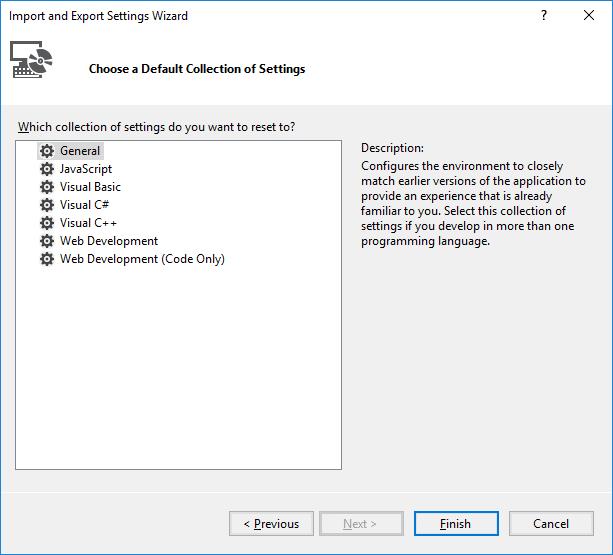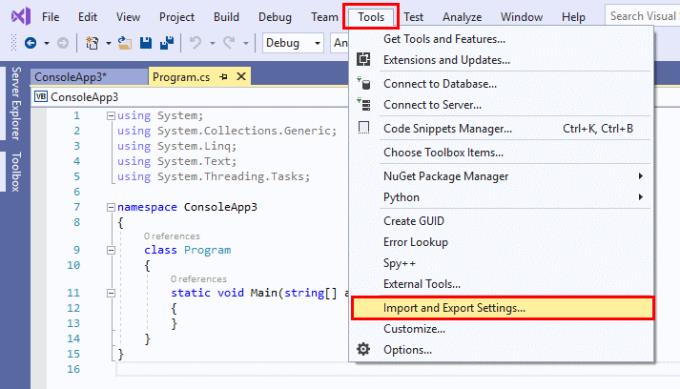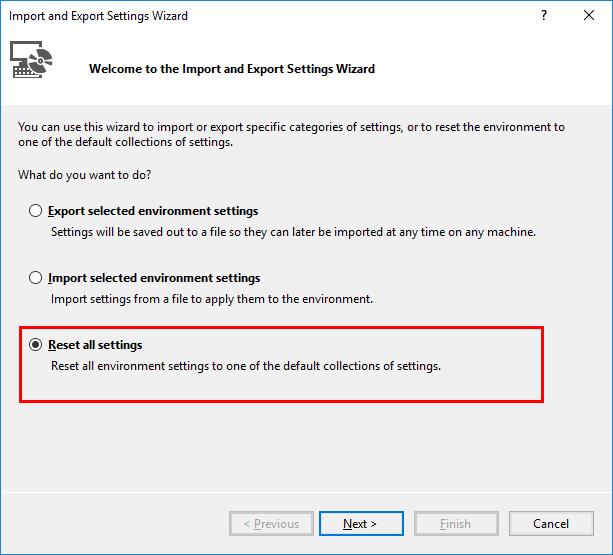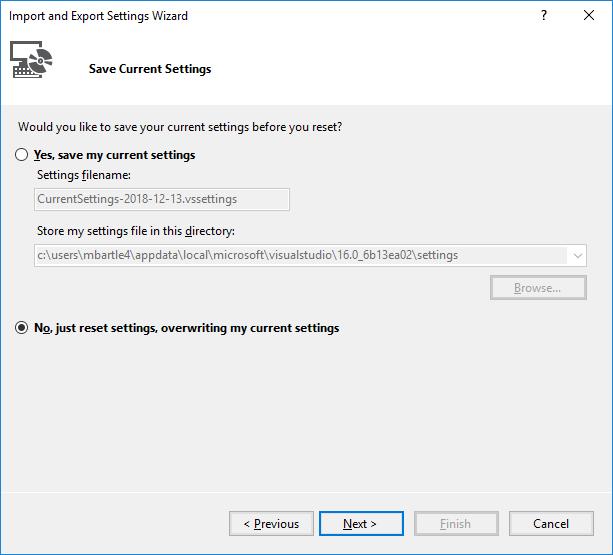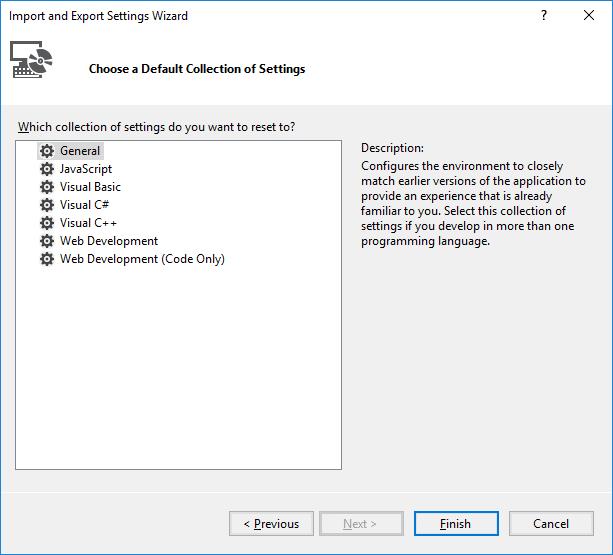Ako su vaše postavke Microsoft Visual Studio-a sve zbrkane i želite ih sve vratiti na zadane postavke, upotrijebite ove korake.
1. Unutar Visual Studija odaberite izbornik " Alati ", zatim odaberite " Postavke uvoza i izvoza... ".
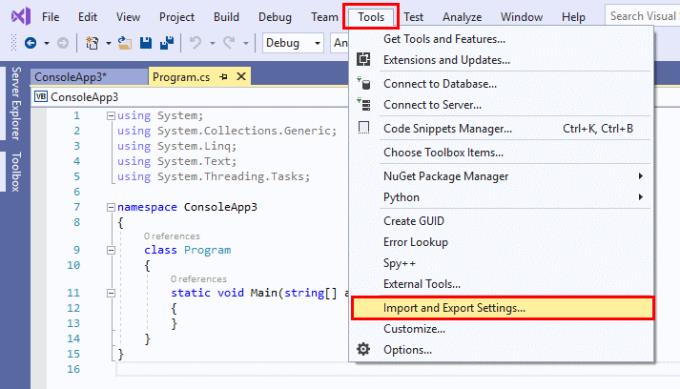
2. Odaberite " Reset all settings ", a zatim odaberite " Next ".
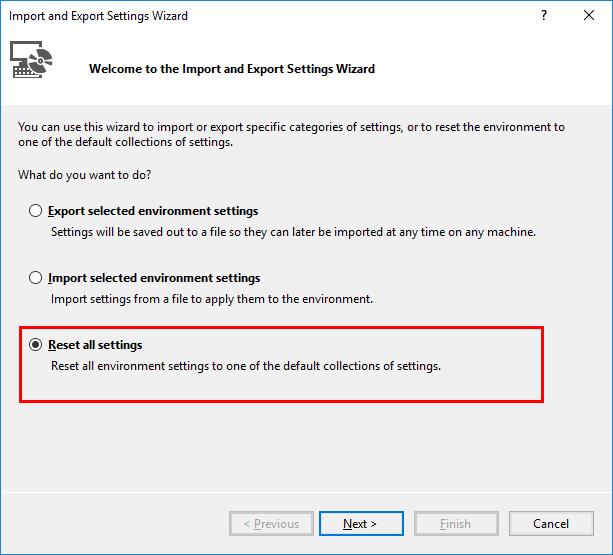
3. Ako želite spremiti postojeće postavke, odaberite “ Da, spremi moje trenutne postavke ”. U suprotnom odaberite " Ne, samo resetiraj postavke, prebrišući moje trenutne postavke ". Odaberite “ Sljedeće ” nakon što odaberete.
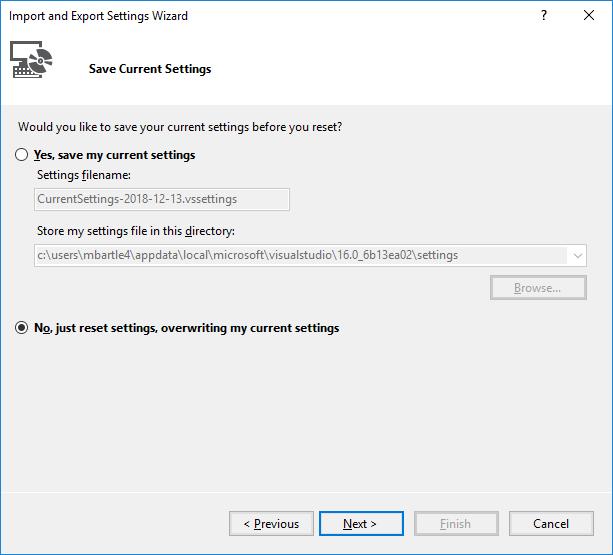
4. Odaberite zadanu zbirku postavki na koje se želite vratiti. U većini slučajeva, htjet ćete odabrati " Općenito ". Odaberite “ Završi ” nakon što odaberete i gotovi ste!